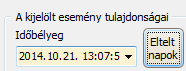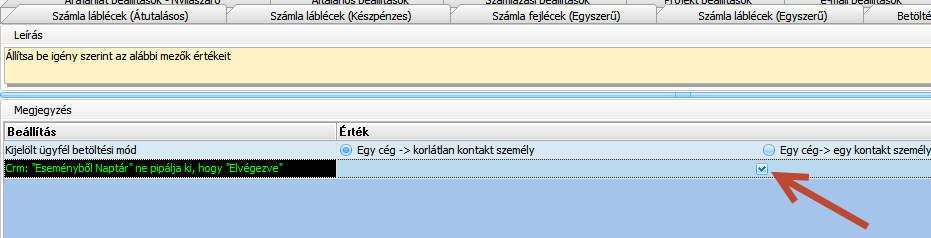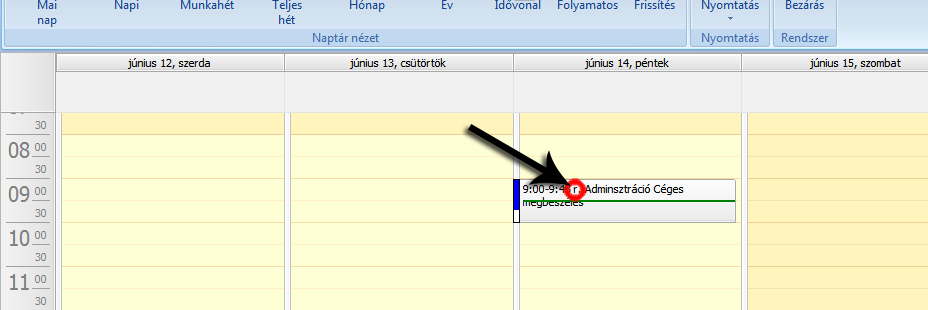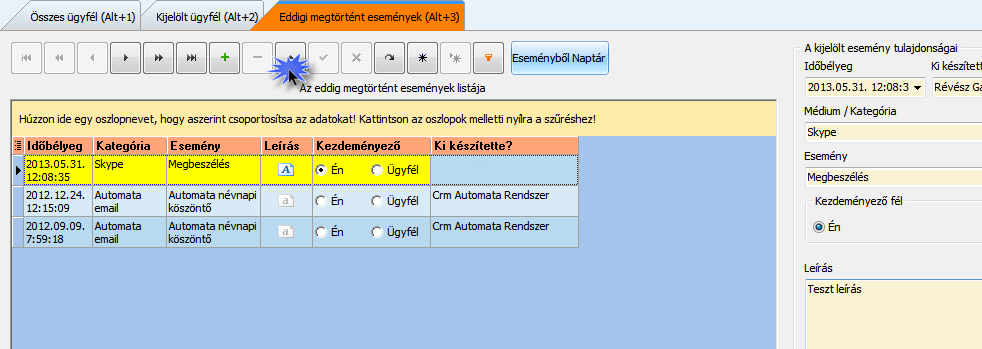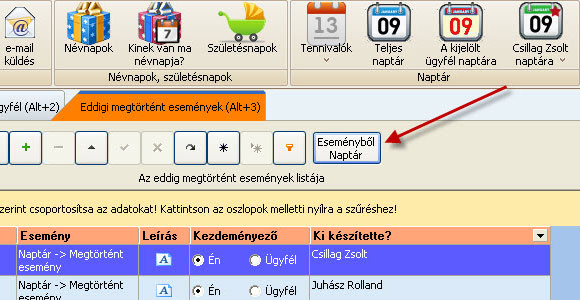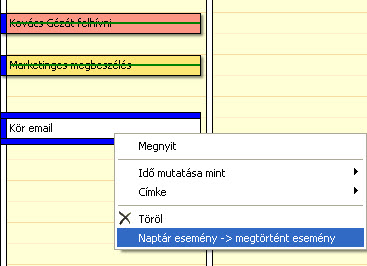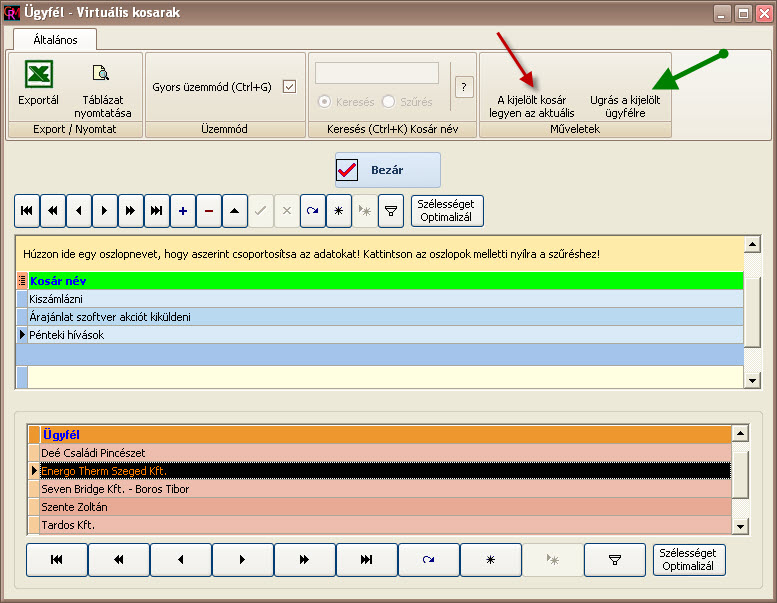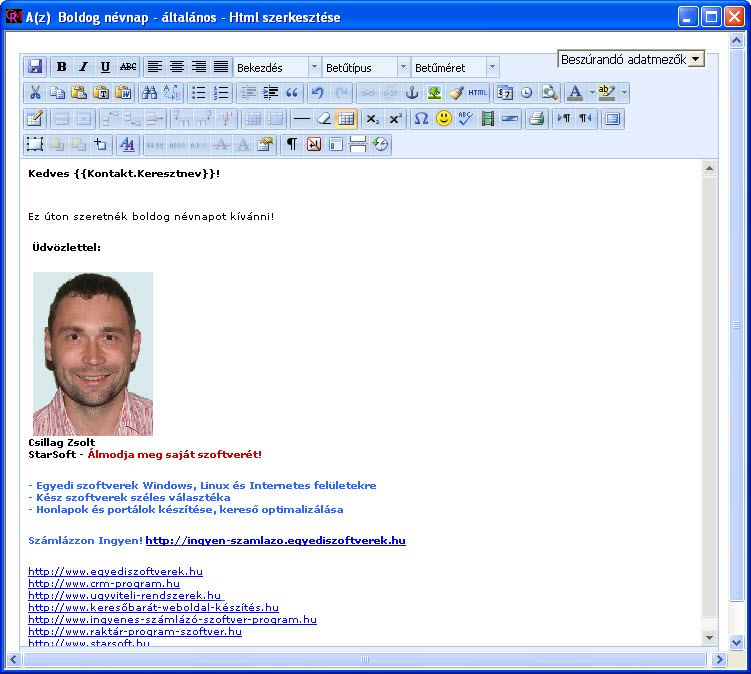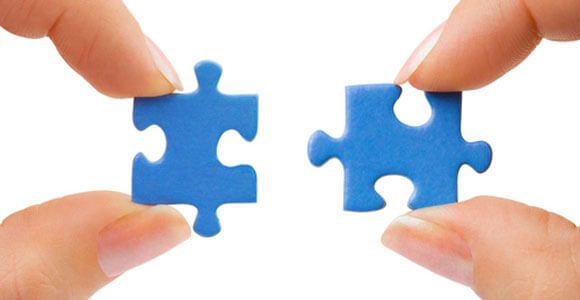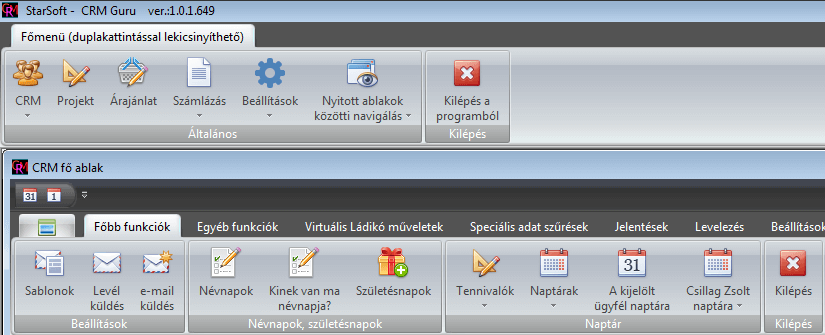Nézzük meg a felépítését:
- Dátum
- Az esemény kategóriája
- Esemény címkéje
- Leírás
- Kezdeményező
- Ki készítette
Feladataink nyilvántartása a CRM programban
Rögzíthetünk minden olyan feladatot, amit elvégeztünk: így mérni tudjuk a hatékonyságunk egy-egy napra lebontva. Ha használja a Projekt programunkat is, akkor projektet is tud rendelni egy-egy feladat mellé, így pontos költséget kaphat, hogy mennyibe került az adott projekt elkészítése.
Ehhez meg kell adnia a CRM program felhasználóinak mennyi az órabére (ezt a Felhasználók beállításánál lehet beírni). Ezután már a projekt költségeinél automatikusan ki lesz számolva, hogy a felhasználó mennyi időt és költséget jelentet.
Feladatok kiosztása másoknak
Nemcsak önmagának, hanem kollégáinak / beosztottjainak is tud feladatot rögzíteni a Naptárban. Így kiadhat úgy feladatok, hogy nincs is bent az irodában, viszont a többiek fogják látni, hogy van egy új feladat, amit el kell végezni.
Természetesen ez is összeköthető a Projekt programmal, és a költség része ugyanúgy működik.
Határidő napló
A feladatok kiadhatja / felviheti magának úgy is, hogy tudja, hogy el kell végezni egy árajánlat készítést, ezért rögzít egy bejegyzést. Majd a CRM programot beállíthatja úgy, hogy jelezzen, ha azt a feladatot el kell végezni (ismétlődést is be lehet állítani, vagy azt, hogy minden hétfőn, kedden, stb. „szóljon” a program).

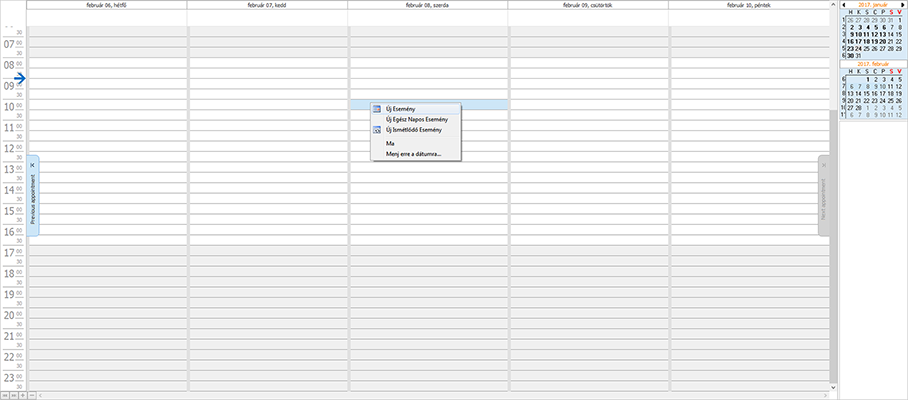
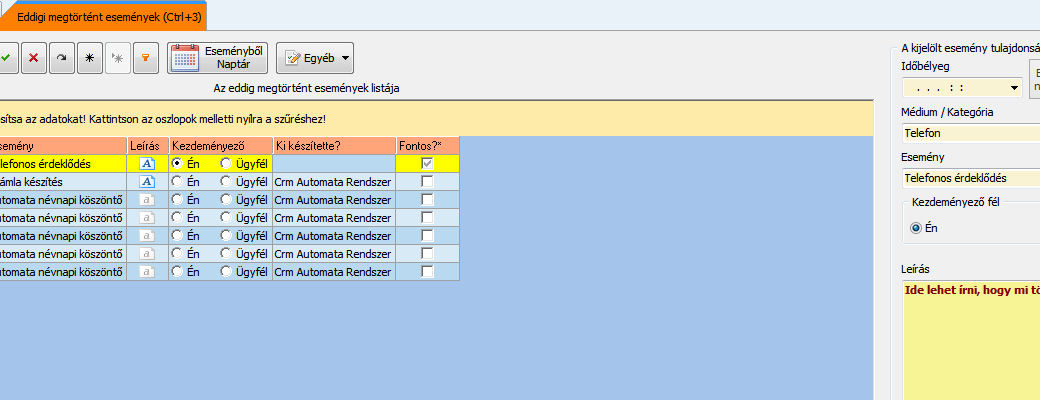
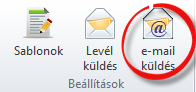 Hozzon létre, vagy használjon már egy meglévő sablont az e-mail küldéséhez. Beállíthatja a sablon nevét, az e-mail tárgyát, illetve a levél típusát is.
Hozzon létre, vagy használjon már egy meglévő sablont az e-mail küldéséhez. Beállíthatja a sablon nevét, az e-mail tárgyát, illetve a levél típusát is.